Siri lietošana visās Apple ierīcēs
Izmantojiet Siri, lai atrastu ikdienā vajadzīgo informāciju. Izmantojiet balsi vai nospiediet pogu, lai aktivizētu Siri, un pēc tam izrunājiet balss norādi. Tālāk atrodiet savu Apple ierīci, lai uzzinātu, kā lietot Siri.
Kā lietot Siri iPhone ierīcē
Tālāk ir aprakstīti daži veidi, kā aktivizēt virtuālo palīgu Siri.
Balss izmantošana
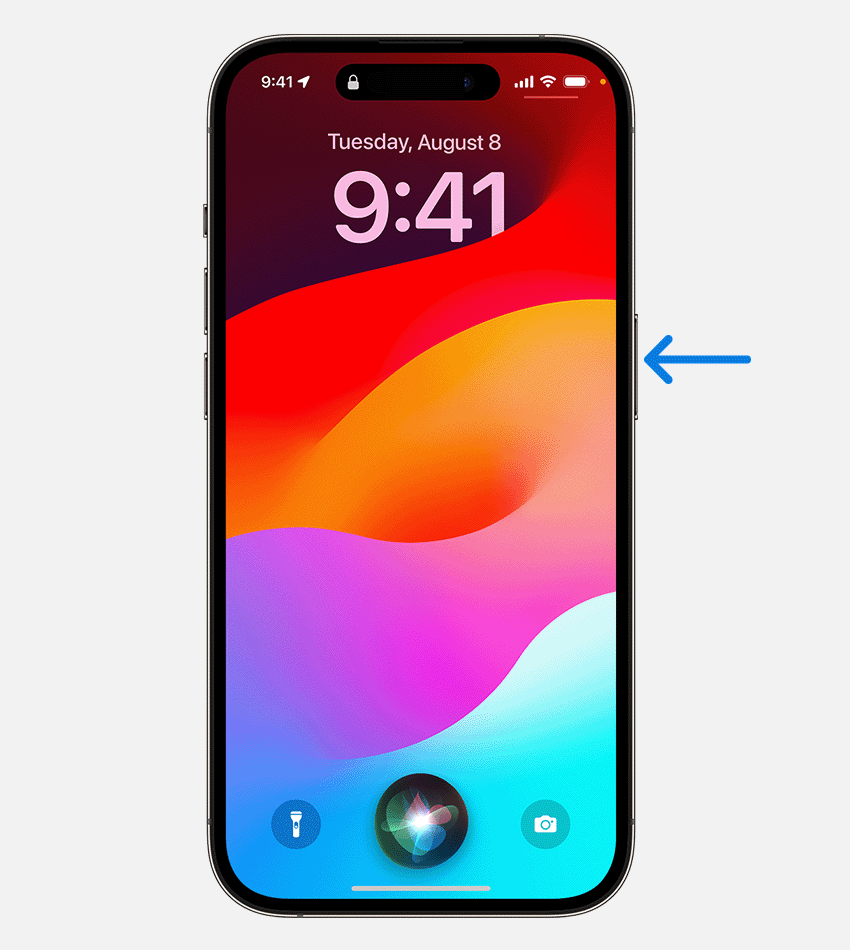
Sakiet “Siri”* vai “Hey Siri” (Sveiki, Siri) un pēc tam uzreiz izrunājiet balss norādi. Iestatiet Siri aktivizēšanas iespējas sadaļā Settings (Iestatījumi) > Siri & Search (Siri un meklēšana), pieskarieties pie Listen for (Klausīties komandu) un pēc tam ieslēdziet komandu Siri vai Hey Siri (Sveiki, Siri).
Nospiediet un atlaidiet pogu
Ja jūsu iPhone tālrunim ir sākuma poga, nospiediet sākuma pogu un pēc tam izrunājiet balss norādi.
Ja jūsu iPhone tālrunim nav sākuma pogas, nospiediet sānu pogu un pēc tam izrunājiet balss norādi.
Lai izrunātu ilgāku balss norādi, nospiediet un turiet sānu vai sākuma pogu, līdz esat izrunājis balss norādi.
Rakstīšana, nevis runāšana ar Siri
Ieslēdziet rakstīšanu ar Siri. Pēc tam nospiediet pogu, lai aktivizētu Siri, un ierakstiet savu norādi.
Kā lietot Siri iPad ierīcē
Tālāk ir aprakstīti daži veidi, kā aktivizēt virtuālo palīgu Siri.
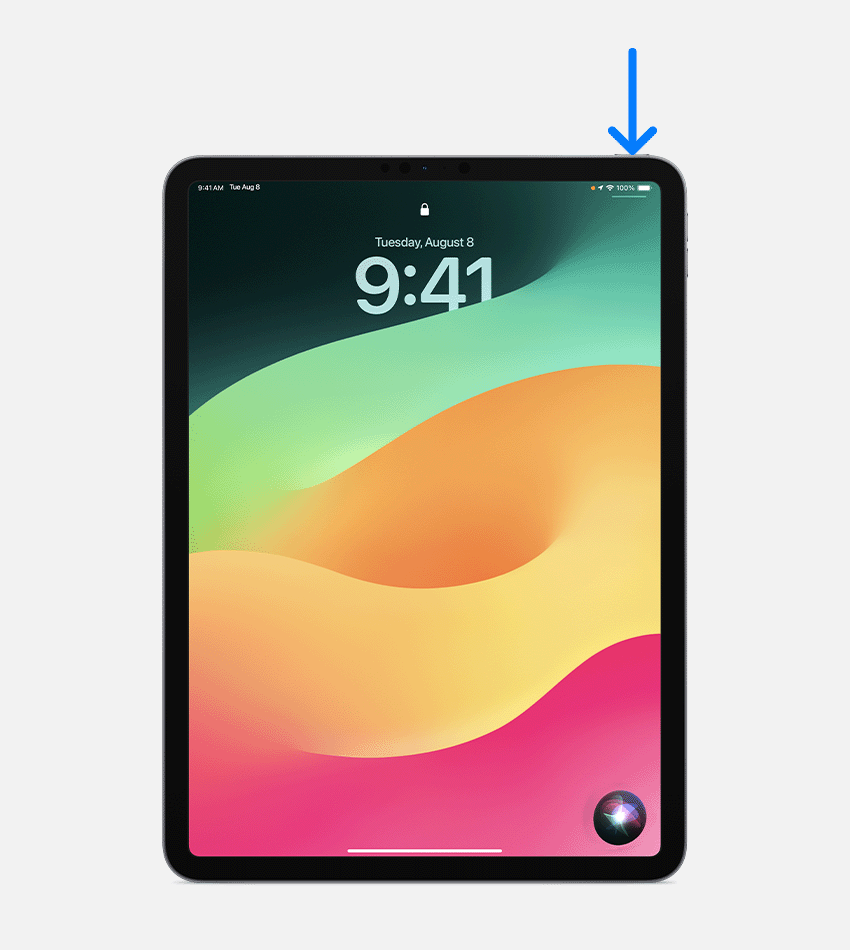
Balss izmantošana
Sakiet “Siri”* vai “Hey Siri” (Sveiki, Siri) un pēc tam uzreiz izrunājiet balss norādi.
Nospiediet un atlaidiet pogu
Ja jūsu iPad ierīcei ir sākuma poga, nospiediet un turiet sākuma pogu, pēc tam izrunājiet balss norādi.
Ja jūsu iPad ierīcei nav sākuma pogas, nospiediet un turiet augšējo pogu, pēc tam izrunājiet balss norādi.
Lai izrunātu ilgāku balss norādi, nospiediet un turiet sākuma pogu vai augšējo pogu, līdz esat izrunājis balss norādi.
Rakstīšana, nevis runāšana ar Siri
Ieslēdziet rakstīšanu ar Siri. Pēc tam nospiediet pogu, lai aktivizētu Siri, un ierakstiet savu norādi.
Kā lietot Siri AirPods ierīcē
Tālāk ir aprakstīti daži veidi, kā aktivizēt virtuālo palīgu Siri.
Balss izmantošana
Nēsājot AirPods Pro, AirPods Max vai AirPods (2. paaudzes vai jaunākas versijas), sakiet “Siri”* vai “Hey Siri” (Sveiki, Siri) un pēc tam uzreiz izrunājiet balss norādi.
Nospiediet vai pieskarieties AirPods ierīcei
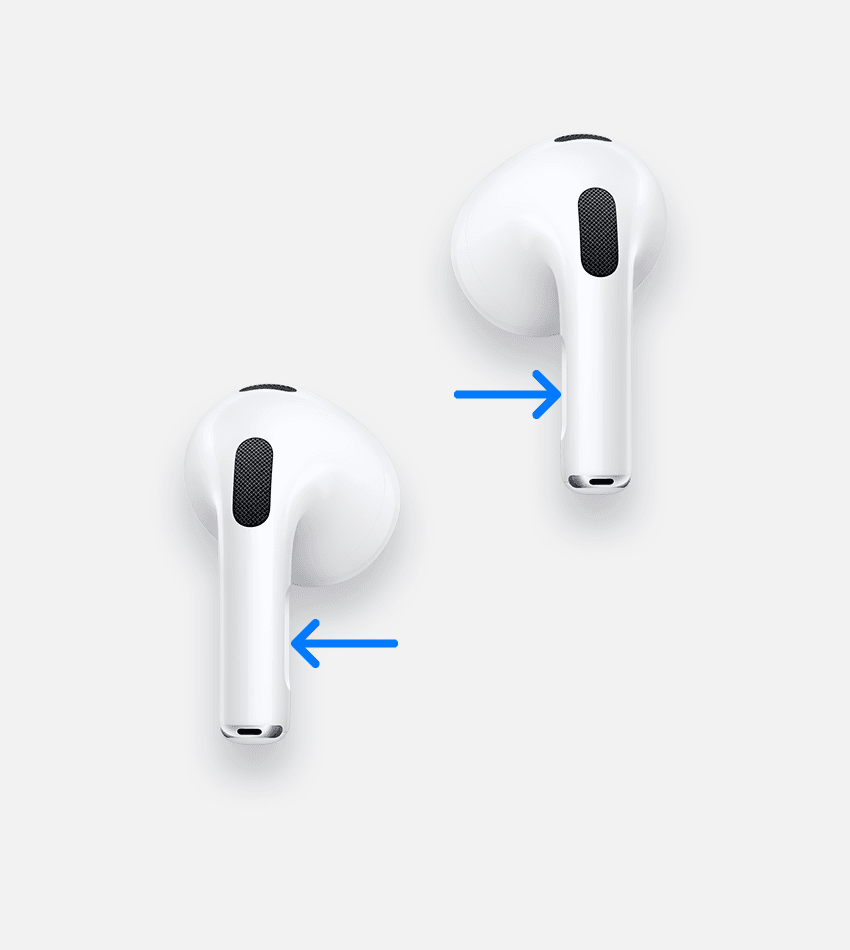
Izmantojot AirPods Pro vai AirPods (3. paaudzes), nospiediet un turiet spēka sensoru uz jebkura AirPod kāta, pēc tam izrunājiet balss norādi.
Lietojot AirPods (1. vai 2. paaudzes) austiņas, divreiz pieskarieties jebkurai no AirPods austiņām ārpusē, sagaidiet signālu un pēc tam izrunājiet balss norādi.
AirPods Max austiņās nospiediet un turiet Digital Crown, pēc tam izrunājiet balss norādi.
Kā lietot Siri Mac datorā
Tālāk ir aprakstīti daži veidi, kā aktivizēt virtuālo palīgu Siri.
Balss izmantošana
Ja izmantojat atbalstītos Mac modeļus, sakiet “Siri”* vai “Hey Siri” (Sveiki, Siri) un pēc tam izrunājiet balss norādi.
Siri pogas lietošana
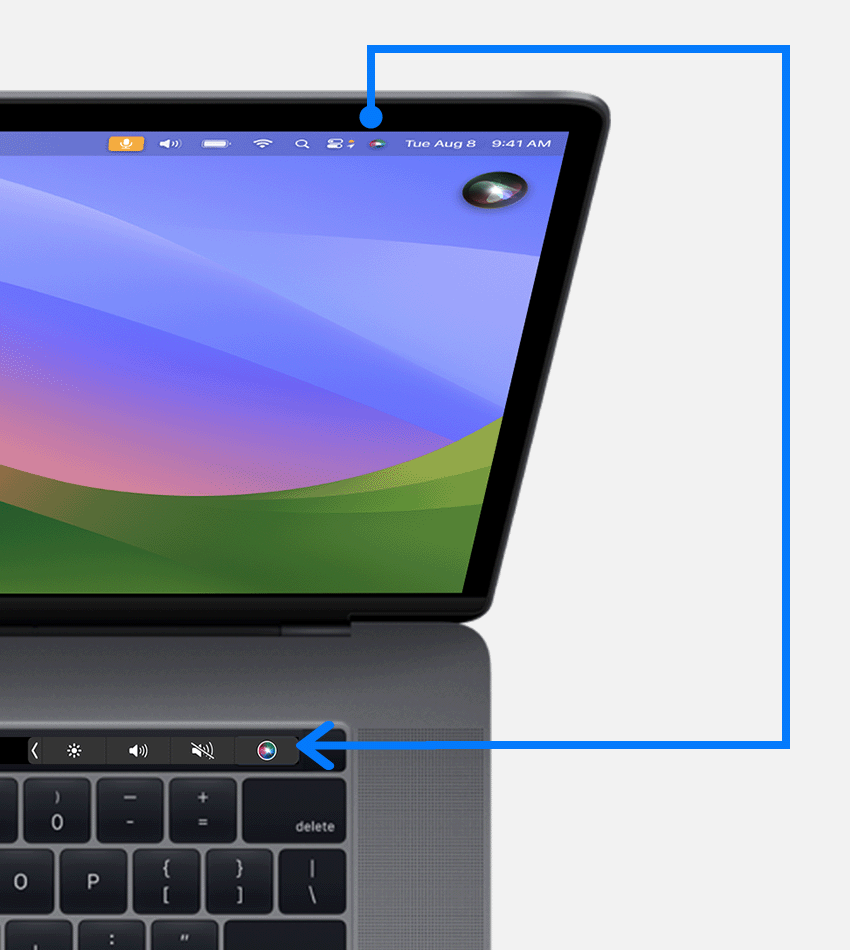
Izvēļņu joslā vai dokā Dock noklikšķiniet uz , pēc tam izrunājiet balss norādi.
Mac datorā ar skārienjoslu Touch Bar pieskarieties , pēc tam izrunājiet balss norādi.
Apple tastatūrā ar funkciju taustiņiem nospiediet un turiet , pēc tam izrunājiet balss norādi.
Lai izrunātu ilgāku balss norādi, turiet nospiestu , līdz esat izrunājis balss norādi.
Rakstīšana, nevis runāšana ar Siri
Iespējojiet rakstīšanu ar Siri. Pēc tam nospiediet vai noklikšķiniet uz Siri pogas un ierakstiet savu norādi.
Kā lietot Siri Apple Watch ierīcē
Tālāk ir aprakstīti daži veidi, kā aktivizēt virtuālo palīgu Siri.
Balss izmantošana
Paskatieties uz Apple Watch vai pieskarieties ierīces ekrānam. Pēc tam sakiet “Siri”* vai “Hey Siri” (Sveiki, Siri) un izrunājiet balss norādi.
Paceliet, lai runātu
Apple Watch Series 3 vai jaunākā versijā paceliet plaukstas locītavu tā, lai Apple Watch būtu tuvu jūsu mutei, un pēc tam izrunājiet balss norādi.
Nospiediet pogu Digital Crown
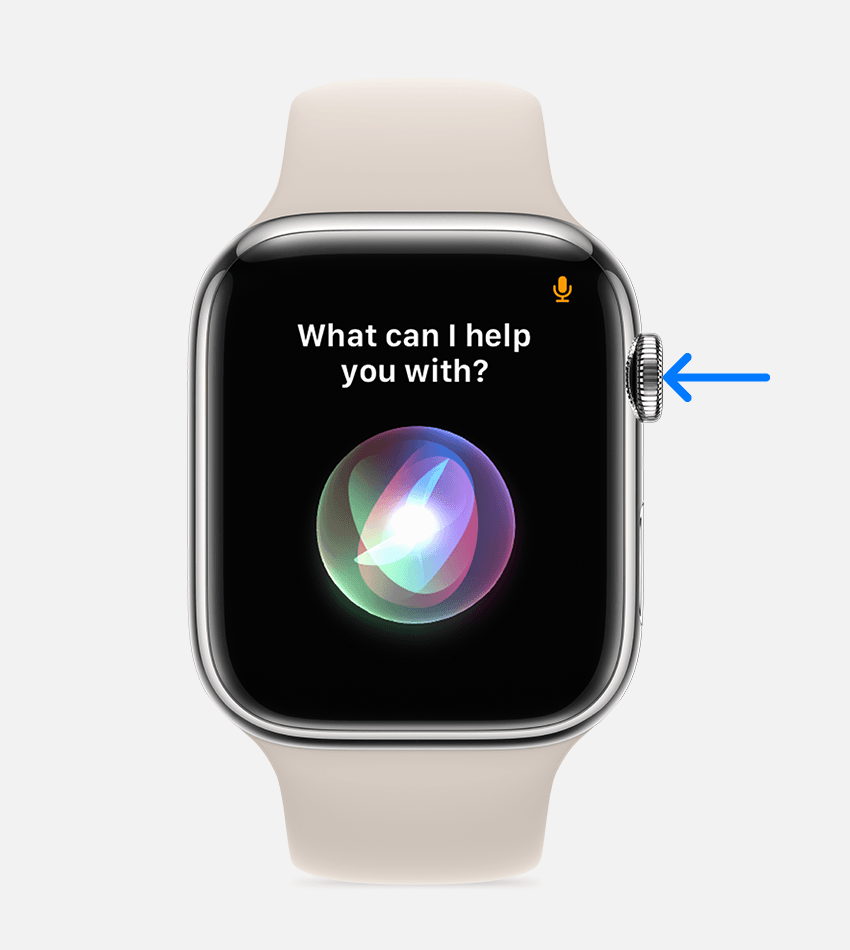
Nospiediet un turiet pogu Digital Crown, pēc tam izrunājiet balss norādi.
Lai izrunātu ilgāku balss norādi, nospiediet un turiet Digital Crown, līdz esat izrunājis balss norādi.
Kā lietot Siri HomePod ierīcē
Tālāk ir aprakstīti daži veidi, kā aktivizēt virtuālo palīgu Siri.
Balss izmantošana
Sakiet “Siri”* vai “Hey Siri” (Sveiki, Siri) un pēc tam uzreiz izrunājiet balss norādi.
Pieskarieties HomePod augšdaļai
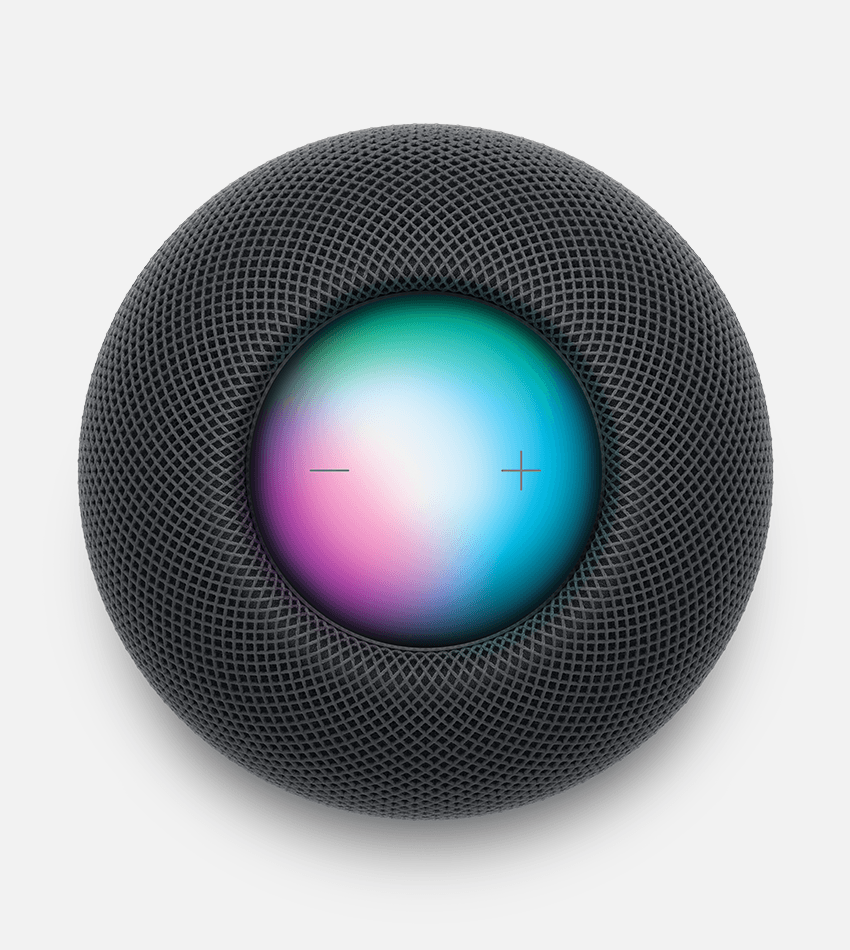
Pieskarieties HomePod augšdaļai un turiet to, pēc tam izrunājiet balss norādi.
Lai izrunātu ilgāku balss norādi, pieskarieties HomePod augšdaļai un turiet to, līdz esat pabeidzis izrunāt balss norādi.
HomePod ierīce nav pieejama visās valstīs un reģionos.
Kā lietot Siri Apple TV ierīcē
Nospiediet un turiet nospiestu Siri pogu uz Siri Remote, izrunājiet balss norādi un pēc tam atlaidiet Siri pogu.
Uzziniet vairāk par Siri lietošanu Apple TV ierīcē
Kā lietot Siri ar CarPlay
Ja transportlīdzeklis atbalsta CarPlay vai Siri Eyes Free, turiet nospiestu balss vadības pogu uz stūres, kamēr izrunājat norādi.
Vairāk iespēju ar Siri
No informācijas atrašanas līdz mājas kontrolei, atklājiet citus veidus, kā izmantot Siri, lai palīdzētu jums veikt ikdienas darbības.
*Siri pieejamība un funkcijas atšķiras atkarībā no valodas, valsts un reģiona. Uzziniet, kuras Siri funkcijas jūsu valstī vai reģionā tiek atbalstītas operētājsistēmā iOS, iPadOS, macOS, watchOS un tvOS. Iespēja teikt tikai “Siri” ir pieejama Amerikas Savienotajās Valstīs, Austrālijā, Kanādā un Apvienotajā Karalistē.
